Все способы:
Вариант 1: Устройство полностью выключено
Запустить полностью выключенный смартфон Xiaomi любой модели и модификации (Mi, Redmi, POCO), не задействуя при этом его кнопку «Питание», возможно за счёт привлечения специализированных сервисных режимов работы. Первый способ решения поставленной задачи из двух предложенных далее более предпочтителен за счёт своей простоты, а второй чаще применяется опытными пользователями и сервисными инженерами в процессе аппаратного и/или программного ремонта девайса.
Способ 1: Рекавери («Main Menu»)
Каждый смартфон Xiaomi оснащён специализированным и в общем-то скрытым от пользователя программным модулем – средой восстановления (рекавери, «Main Menu»), которая предназначена для выполнения различных манипуляций, направленных на восстановление повреждённого системного ПО устройства. Одна из особенностей функционирования данной среды позволяет довольно легко и быстро запустить выключенный девайс Mi, Redmi или POCO, даже когда его предназначенная для выполнения данной операции кнопка сломалась.
- Приготовьте microUSB/USB Type-C кабель, чтобы подать питание на выключенный смартфон. Это заключается в подсоединении кабеля к зарядному устройству (ЗУ) или USB-порту работающего компьютера либо ноутбука.
- Подключите смартфон к источнику питания и убедитесь, что аккумулятор первого способен предоставить достаточно энергии для запуска мобильной операционной системы. Если это не так, подождите, пока батарея зарядится хотя бы до 20% своей емкости, затем отсоедините от девайса USB-кабель.
- Возьмите мобильный девайс, нажмите на его кнопку «Громкость +».
Удерживая указанную кнопку нажатой, подключите к смартфону кабель питания.
- Не прекращайте воздействие на кнопку увеличения громкости смартфона до момента запуска его среды восстановления – это ознаменуется отображением озаглавленного «Main Menu» перечня функций на экране. Как только рекавери откроется, отпустите кнопку «Громкость +».
- По умолчанию выбранной («подсвеченной») сразу после запуска заводской среды восстановления смартфонов Xiaomi функцией является «Reboot», то есть «Перезагрузка» (устройства в его операционную систему). Если это не так, нажимая на кнопки громкости девайса, установите фокус на соответствующей кнопке.
- Чтобы инициировать перезапуск девайса (как и любую другую функцию рекавери) следует нажать на кнопку «Питание» либо подождать. В рассматриваемом нами случае не остаётся ничего иного, кроме как предпринять второе, — по желанию отсоедините USB-кабель от смартфона, и ожидайте от 2 до 5 минут (зависит от модели и версии системного ПО устройства). По истечении времени девайс автоматически перезагрузится, и на нём начнётся запуск ОС MIUI.

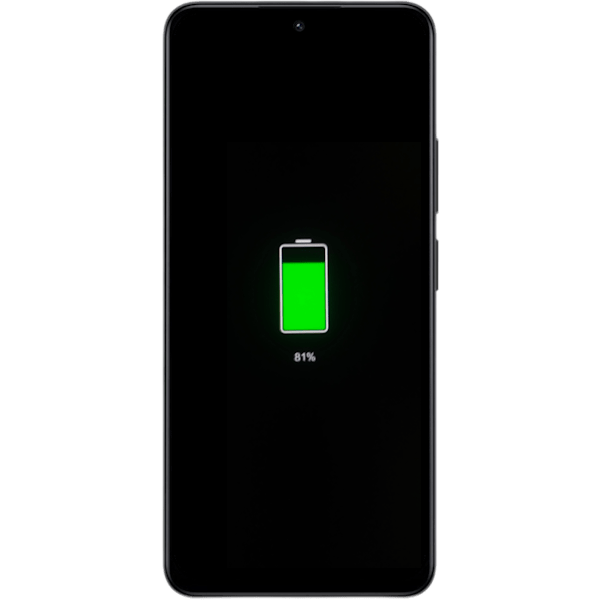
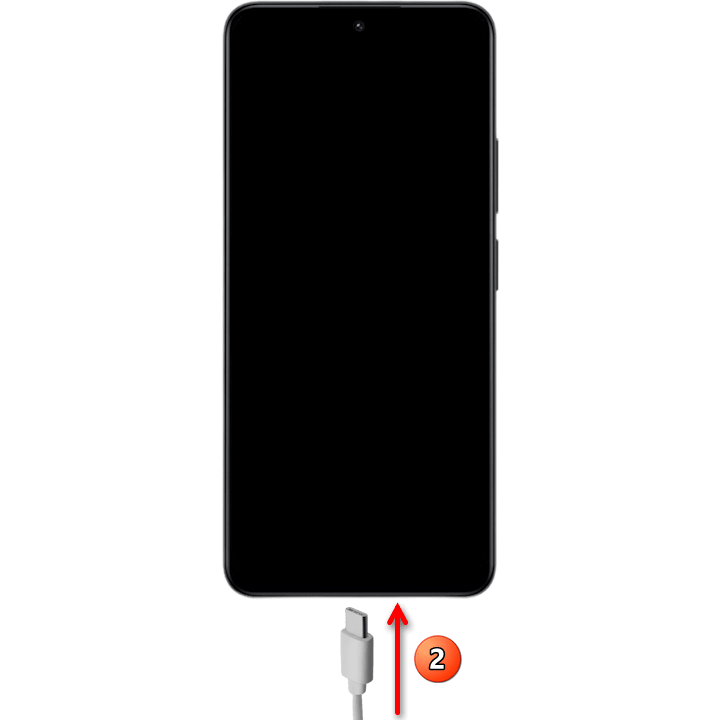
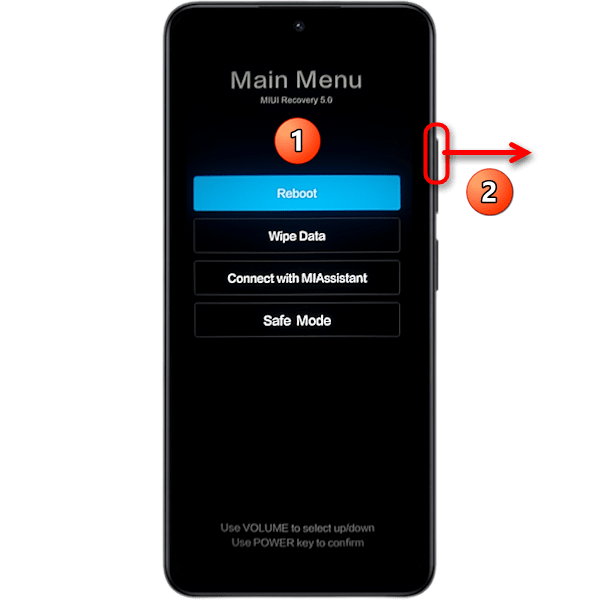
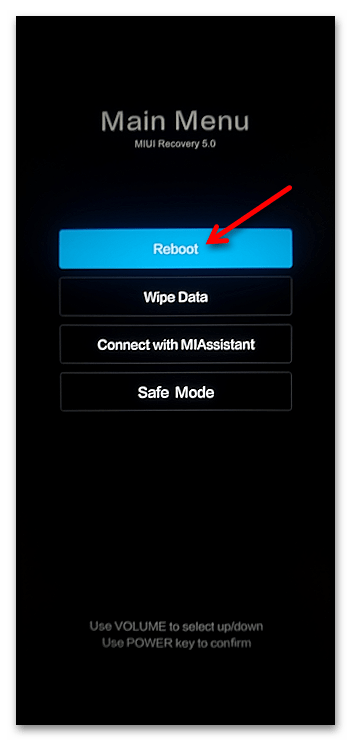
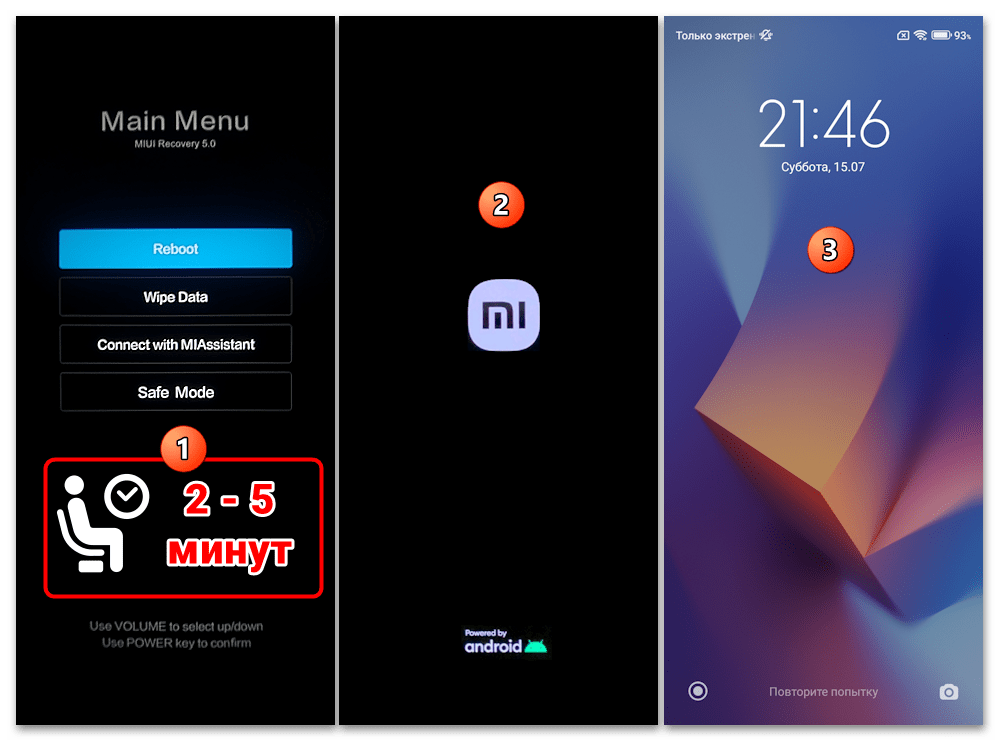
Читайте также: Выход из заводского рекавери (Main Menu) смартфонов Xiaomi (Mi, Redmi, POCO)
Способ 2: «FASTBOOT»
Гораздо более сложный и хлопотный при выполнении «с нуля», нежели предложенный выше, но при этом эффективный и универсальный (а при неработоспособном рекавери и единственно действенный) способ запуска смартфонов Xiaomi c неработающей кнопкой «Power» подразумевает манипуляции в особом режиме работы девайса под названием «FASTBOOT», а практически реализуется с компьютера под управлением Windows.
Если вы когда-либо ранее выполняли операции в отношении смартфона Xiaomi с ПК через «FASTBOOT» и с помощью одноимённой режиму консольной утилиты, скорее всего, пункт №1 следующей инструкции в вашем случае является выполненным, и вы можете сразу переходить к шагу №2.
- Подготовьте компьютер, который далее будет задействован в процедуре запуска смартфона Сяоми через состояние «ФАСТБУТ». Это заключается в загрузке пакета SDK Platform Tools, содержащего консольную утилиту Fastboot, а также инсталляции в Windows обеспечивающего сопряжение мобильного девайса и десктопа в рассматриваемом режиме драйвера.
- Сначала скачайте SDK Platform Tools:
- С ПК перейдите по первой из представленных перед этой инструкцией ссылке на веб-сайт «Android Developers». Переместитесь в раздел «Downloads» открывшейся веб-страницы,
щёлкните по ссылке «Download SDK Platform-Tools for Windows».
- Пролистайте отобразившуюся информацию до конца,
поставьте галочку в чекбоксе «I have read and agree with the above terms and conditions» и затем нажмите на кнопку «Download Android SDK Platform-Tools for Windows».
- Скачайте файл platform-tools_rВЕРСИЯ-windows.zip
на диск компьютера.
- Откройте содержащую архив SDK Platform Tools папку в «Проводнике» Windows, извлеките содержимое первого в отдельный каталог.
- Для удобства и полного соответствия дальнейшим пунктам этой инструкции скопируйте папку «platform-tools» из получившейся в результате распаковки platform-tools_rВЕРСИЯ-windows.zip директории
в корень диска С: десктопа или ноутбука.
Читайте также: Запуск ADB и Fastboot в ОС Windows 10
- С ПК перейдите по первой из представленных перед этой инструкцией ссылке на веб-сайт «Android Developers». Переместитесь в раздел «Downloads» открывшейся веб-страницы,
- Загрузите и установите универсальный драйвер для работы с Android-девайсами из среды Windows в режиме «FASTBOOT»:
- Откройте вторую из предложенных перед этой инструкцией ссылку, щёлкните «Download the Google USB Driver ZIP file (ZIP)» на отобразившейся в результате веб-странице сайта Android Developers.
- Пролистайте информацию в открывшемся окне до самого конца,
поставьте отметку «I have read and agree with the above terms and conditions» и после этого нажмите на кнопку «Download the Google USB Driver».
- Сохраните файл usb_driver_rВЕРСИЯ-windows.zip
на диске ПК.
- Распакуйте полученный на шаге выше архив с драйверами,
откройте получившуюся папку.
- Переместитесь в каталог «usb_driver»,
щёлкните по имеющемуся в нём файлу android_winusb.inf правой кнопкой мыши.
- Кликните «Установить» в отобразившемся меню,
после чего — «Открыть» в окне «Предупреждение системы безопасности», и затем «Да» под запросом «Контроля учётных записей».
- Нажмите «Установить» в окне «Безопасность Windows», если таковое появится. Немного подождите, щёлкните «ОК» под оповещением «Операция успешно завершена».
Читайте также: Инсталляция драйверов для работы с Android-девайсами с ПК
- Сначала скачайте SDK Platform Tools:
- Далее запустите смартфон Xiaomi в состояние «FASTBOOT». При неработающей кнопке «Питание» для этого:
- Нажмите «Громкость –» на корпусе мобильного устройства, удерживайте эту кнопку нажатой.
Подсоедините сопряжённый с USB-разъёмом ПК кабель к смартфону.
- Дождавшись отображения на экране девайса надписи «FASTBOOT», прекратите воздействие на кнопку уменьшения громкости.
- Нажмите «Громкость –» на корпусе мобильного устройства, удерживайте эту кнопку нажатой.
- Запустите утилиту Fastboot на компьютере:
- Средствами Проводника Windows переместитесь в полученную по результату выполнения первого пункта этой инструкции папку с утилитой Fastboot («platform-tools» на диске С:).
- Кликните левой кнопкой манипулятора в свободной от надписей области поля адреса
вверху окна «Проводника».
- Напишите с клавиатуры следующую команду и нажмите «Enter»:
cmd - В результате откроется окно «Командной строки» Виндовс, где демонстрируется приглашение:
C:\platform-tools>На этом подготовка софта Фастбут к работе завершена, можно переходить к следующему шагу включения смартфона Xiaomi с его помощью.
- Проверьте, что компьютер «видит» смартфон в рассматриваемом сервисном состоянии. Для этого введите в «Командную строку» следующее указание и нажмите «Ввод»:
fastboot devicesПо результату выполнения команды консоль должна выдать ответ в виде:
СЕРИЙНЫЙ_НОМЕР_ДЕВАЙСА fastboot,что свидетельствует о правильно выполненном сопряжении смартфона в режиме «ФАСТБУТ» и ПК.
- Напишите нижеуказанную команду перезагрузки Android-устройства в его операционную систему, затем нажмите «Ввод» не клавиатуре компьютера:
fastboot rebootКак только смартфон уйдёт в перезагрузку, можно отключать его от десктопа/ноутбука и ожидать запуска ОС MIUI. На этом озвученная в заголовке настоящей статьи задача считается решённой.

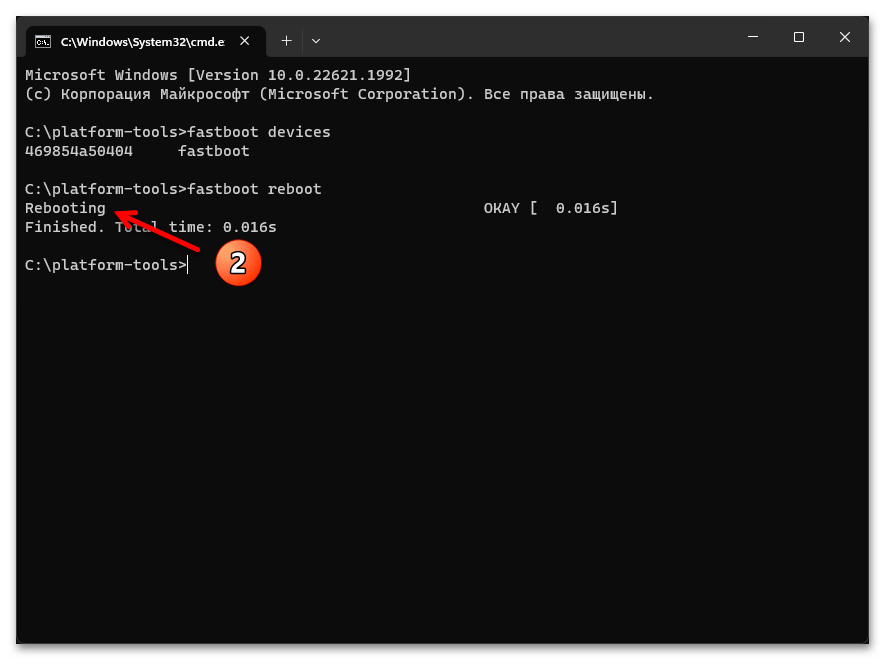
Вариант 2: Устройство в спящем режиме
Следующие рекомендации помогут выйти из ситуаций, когда необходимо включить не в целом смартфон Xiaomi с нерабочей кнопкой «Питание», а лишь его экран, отключаемый по умолчанию активированной в ОС MIUI функцией автоматической блокировки. Многие привыкли включать экран телефона коротким нажатием «Power» на корпусе девайса, а если эта кнопка перестала функционировать, придётся воспользоваться одним из ряда других методов получения доступа в мобильную операционку:
- Отпечаток пальца. Самый очевидный способ вывода оснащённых сканером биометрических данных Android-девайсов Xiaomi из спящего режима. Если разблокировка отпечатком заранее была активирована и настроена, коснитесь сканера первого на корпусе смартфона. Отметим, что в первый раз после запуска девайса из полностью выключенного состояния (одним из представленных в первом разделе этой статьи способов) это не приведёт к открытию доступа в операционную систему, но включит дисплей и позволит ввести блокирующий смартфон PIN-код, пароль или графический ключ.
- Подключение кабеля питания. Подсоедините к смартфону с выключенным экраном подсоединённый к зарядному устройству либо работающему компьютеру ЮСБ-кабель. В результате начнётся процесс зарядки батареи мобильного девайса, а на его экране отобразится соответствующая анимация. Коснитесь дисплея, пока анимация не исчезла, – появится требование ввода защищающего доступ в систему пароля, и вам останется лишь его предоставить.
- Входящий звонок. Позвоните на смартфон, экран которого выключен, с любого другого телефона. Неважно, ответите ли вы на вызов или отклоните его, по окончании процесса дисплей окажется включенным. Далее вам потребуется лишь «Провести вверх для разблокировки» и предоставить ОС защищающую её комбинацию символов.
- Двойной тап. В управляющей всеми смартфонами Xiaomi операционке MIUI предусмотрена функция разблокировки системы путём двойного касания по выключенному дисплею, но по умолчанию она отключена. Попробуйте дважды тапнуть по выключенному экрану девайса – в результате он может включиться. Если же этого не произойдёт, рекомендуется разблокировать ОС устройства любым из предложенных выше способов, а затем сразу активировать указанную функцию (будет удобнее работать с телефоном до момента возврата его кнопки «Питание» в работоспособное состояние):
- Откройте «Настройки» MIUI, переместитесь в раздел «Блокировка экрана».
- Найдите функцию «Двойное касание для включения и отключения экрана, когда устройство заблокировано». Далее нажмите на расположенный в области указанной опции переключатель и таким образом переведите его в положение «Включено».
- На этом всё, закройте «Настройки» МИЮАЙ. Отныне включить (и выключить) экран смартфона Сяоми двойным тапом вы сможете в большинстве возможных ситуаций.
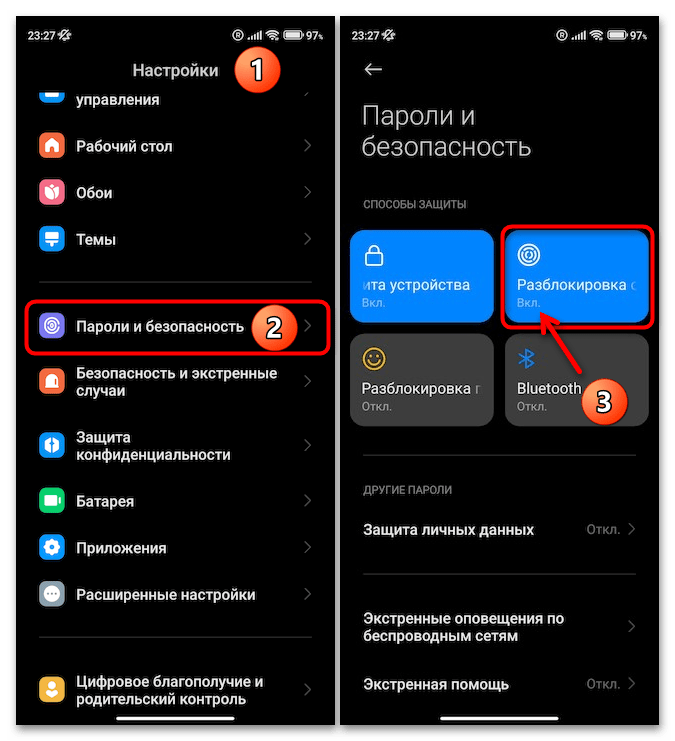
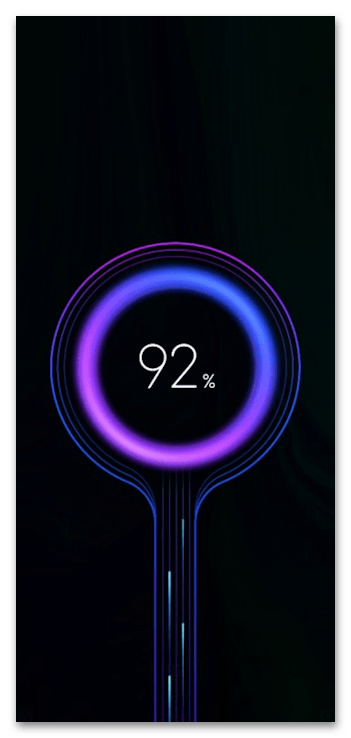
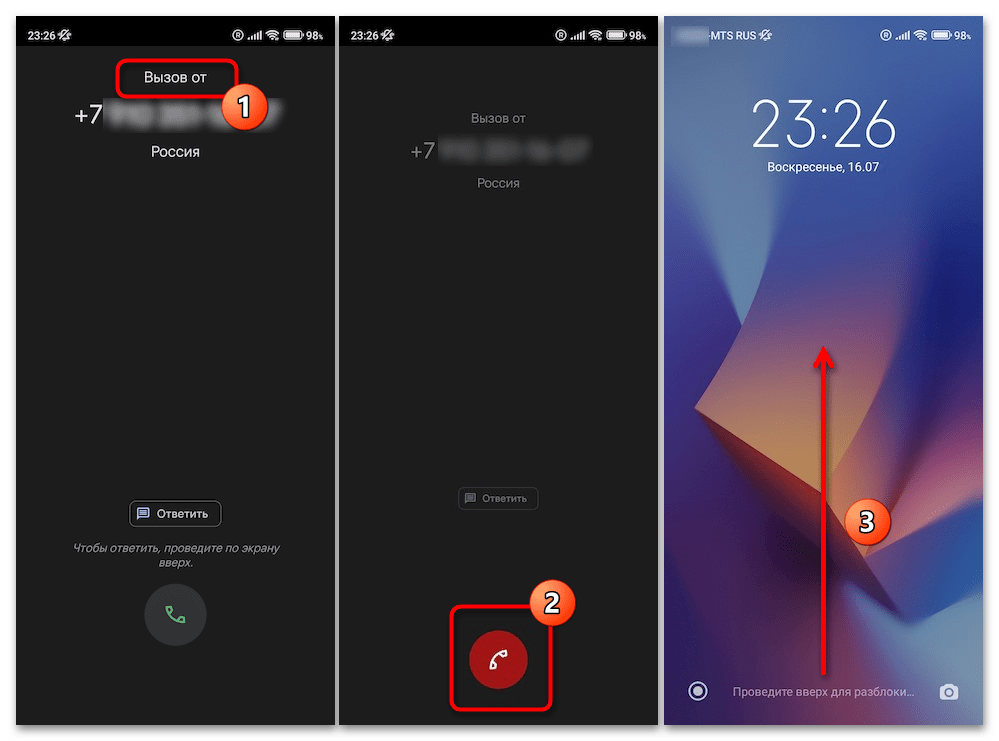
 Наша группа в TelegramПолезные советы и помощь
Наша группа в TelegramПолезные советы и помощь
 lumpics.ru
lumpics.ru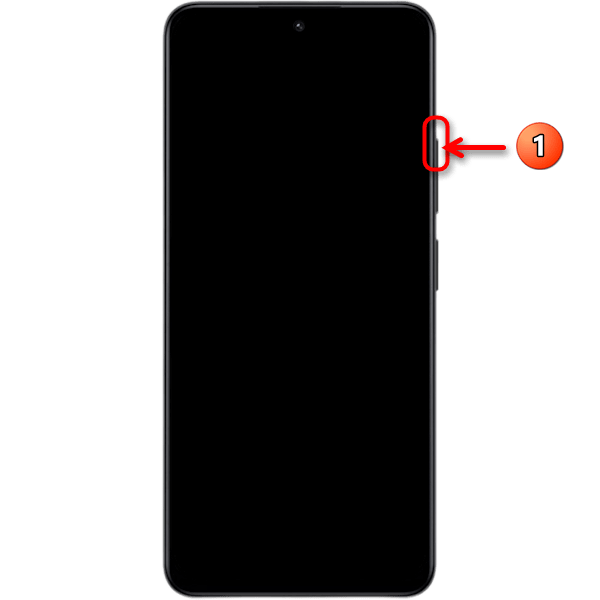
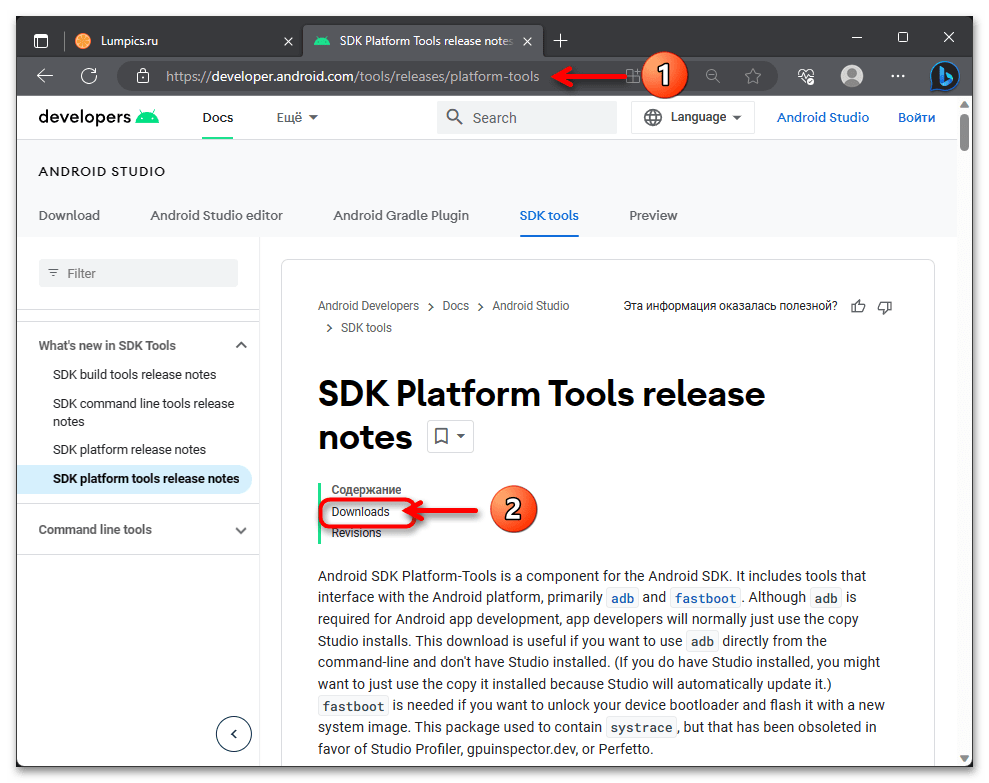


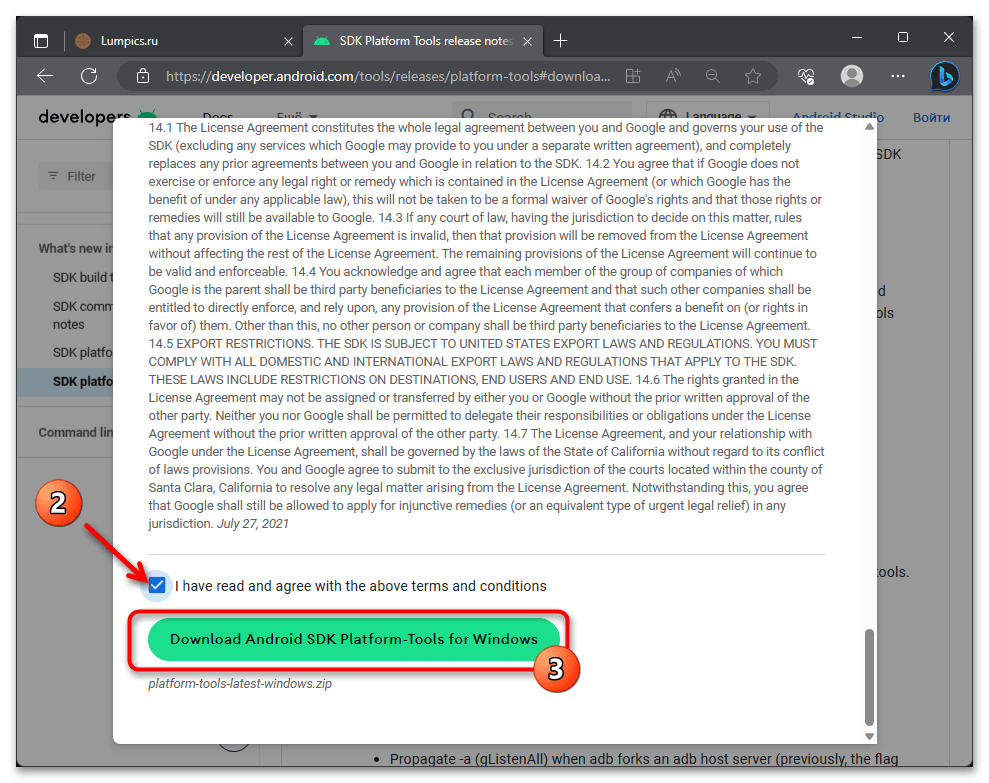
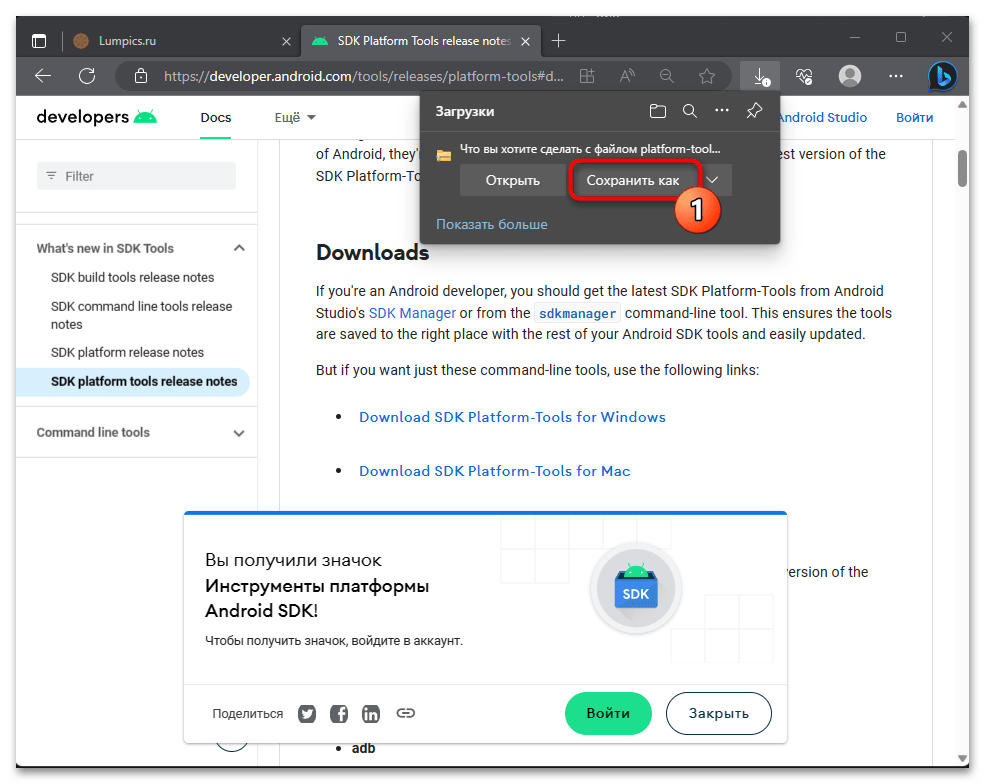


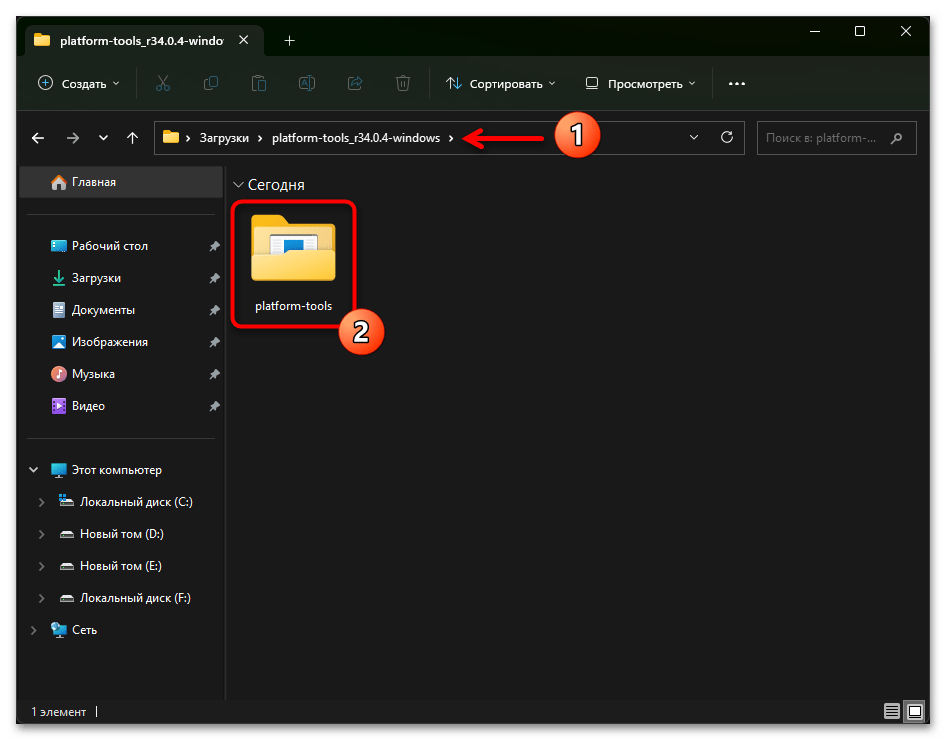
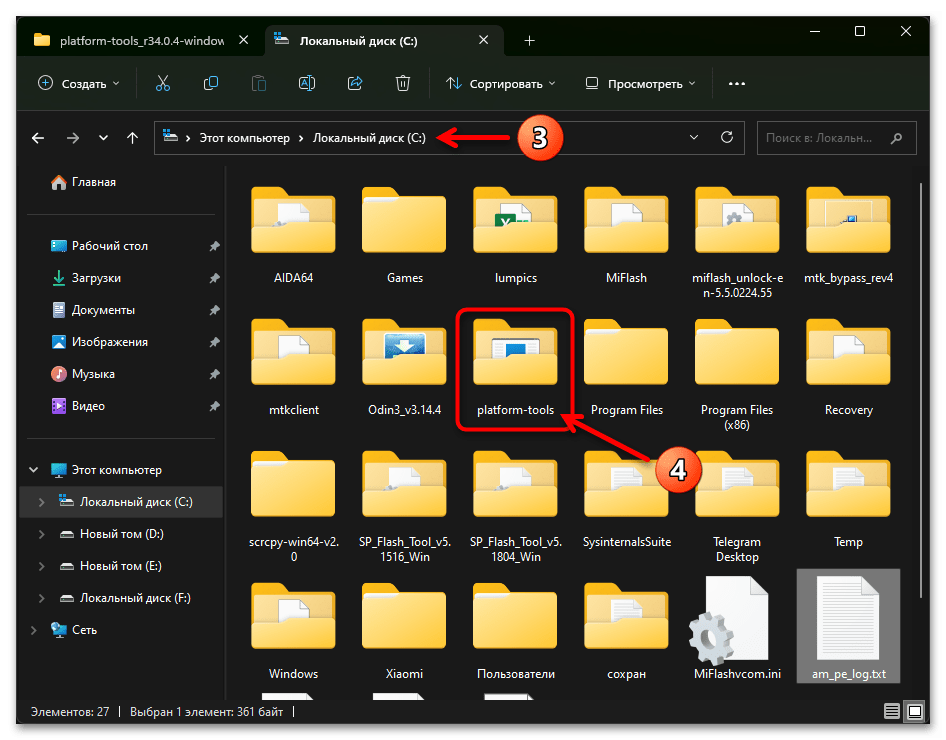
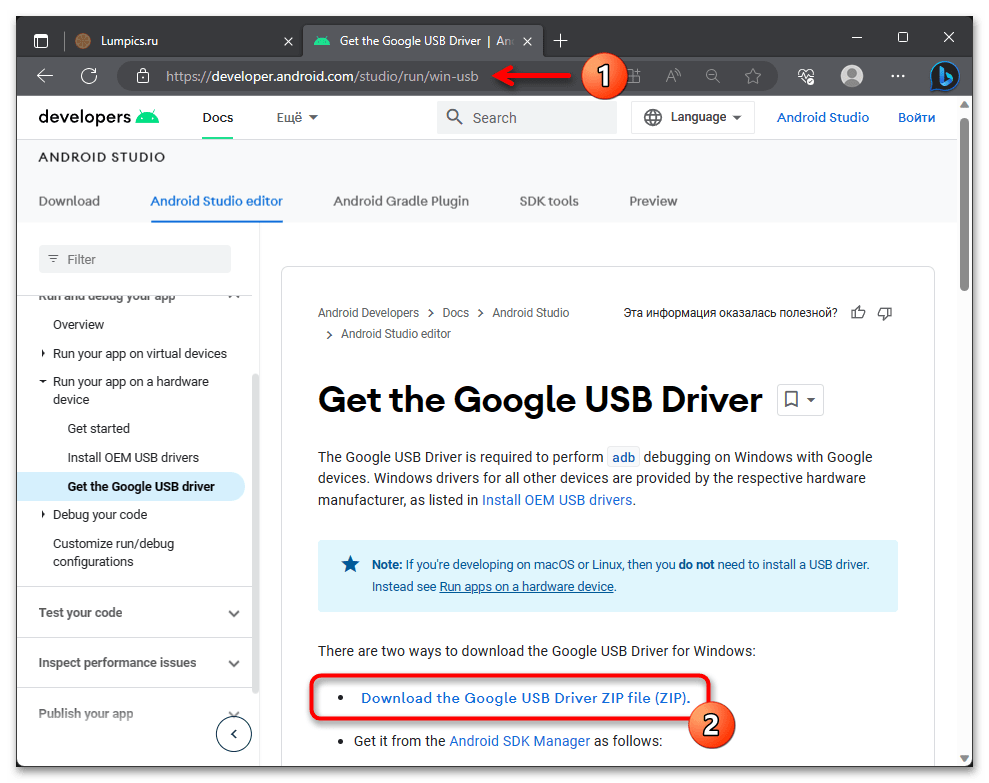

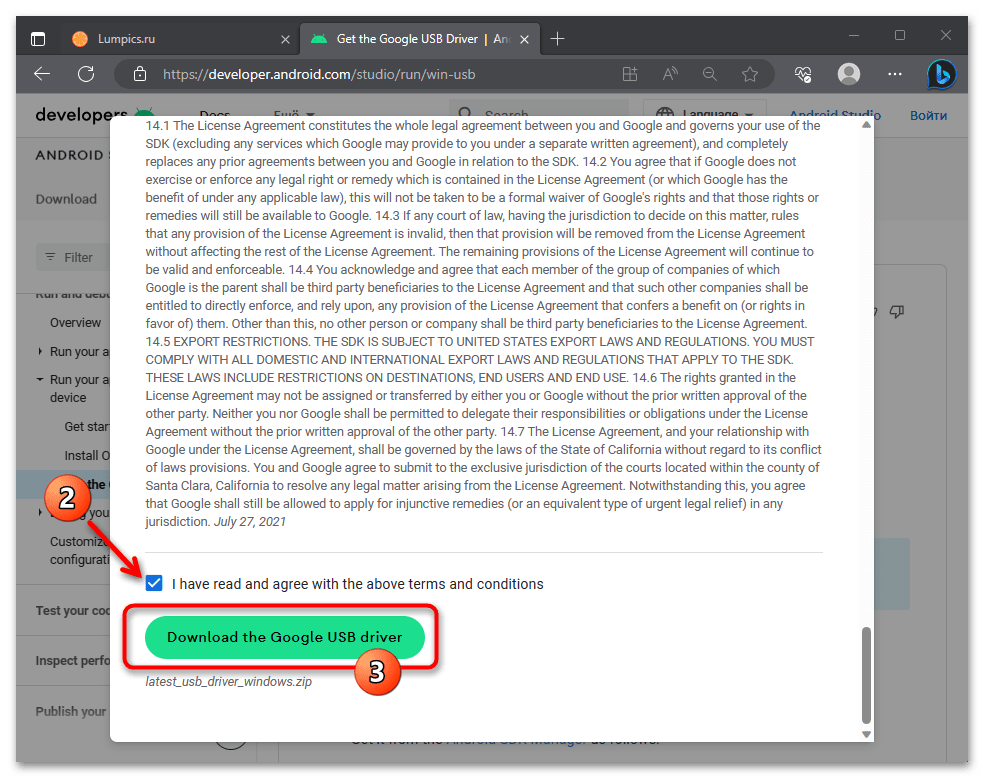

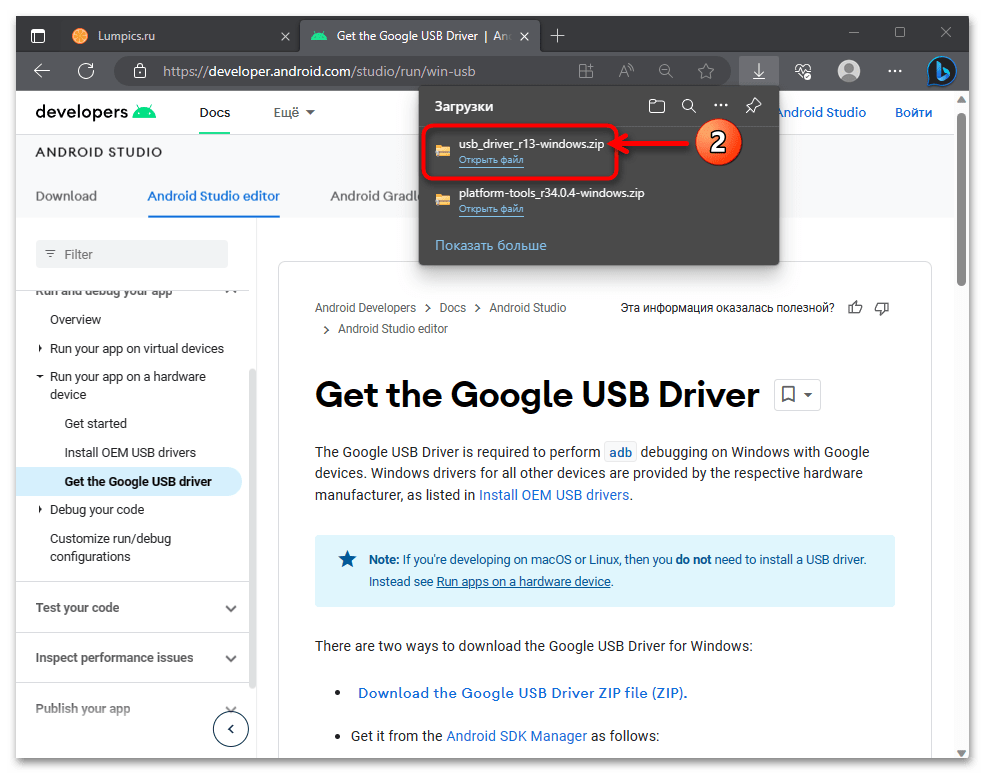
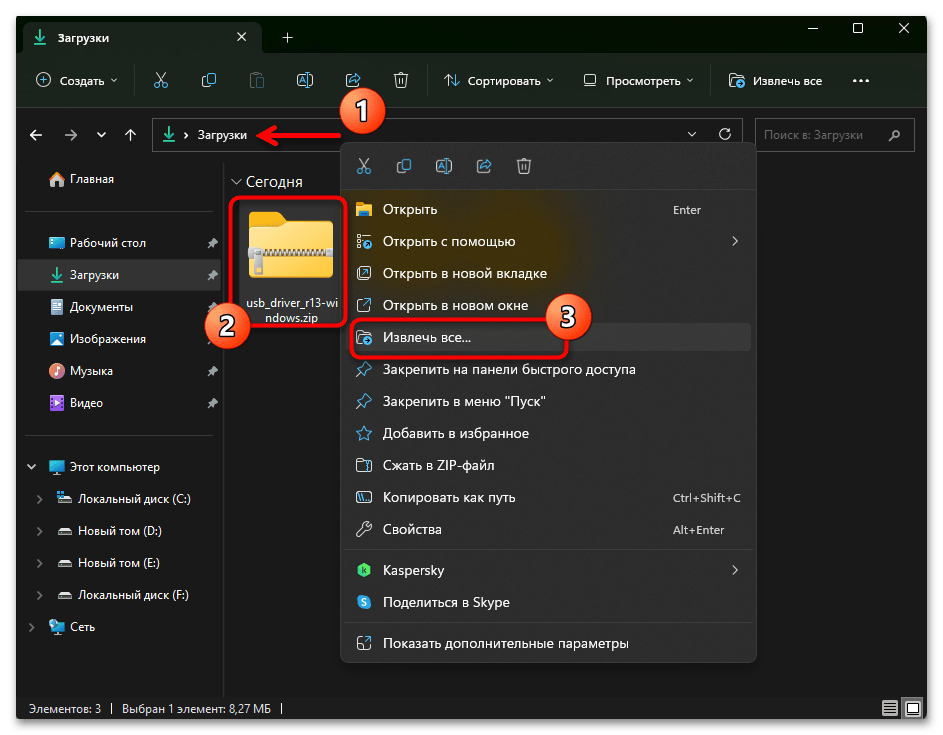
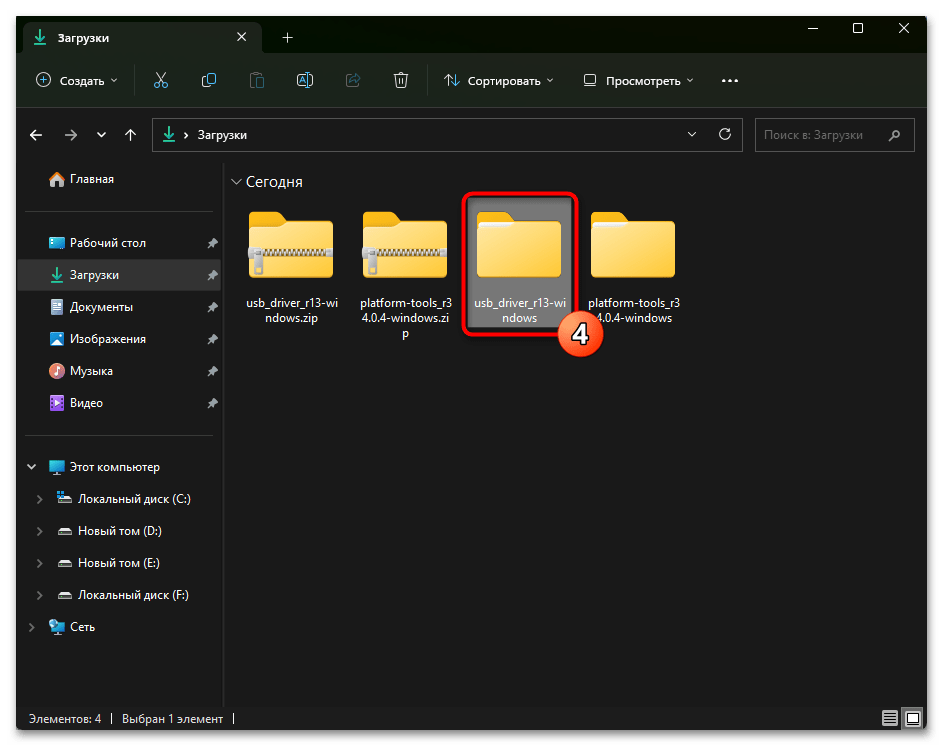
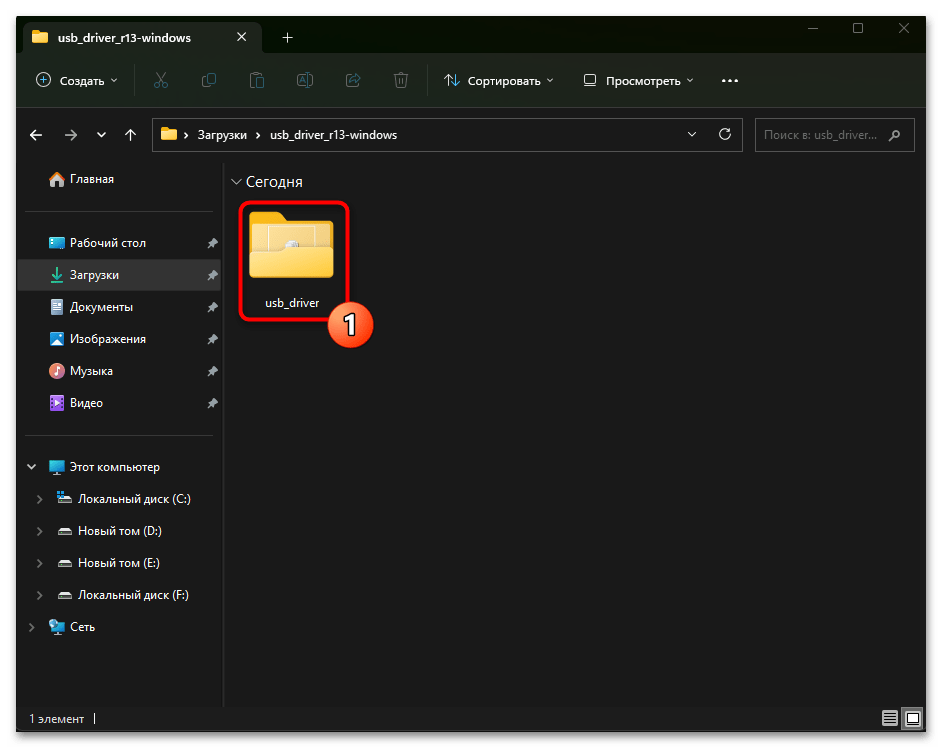
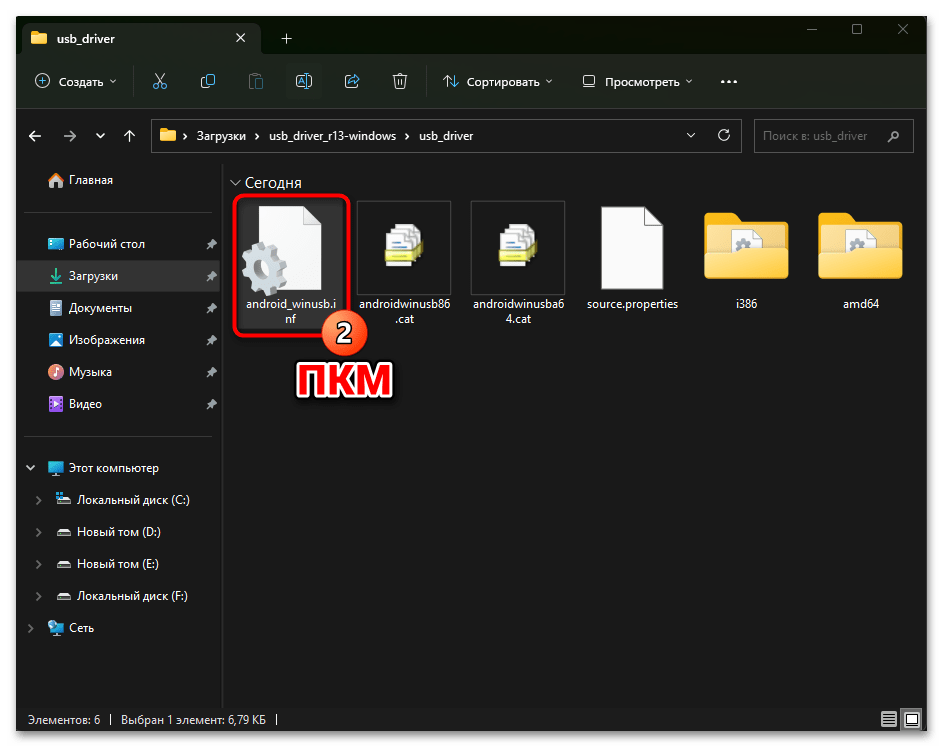
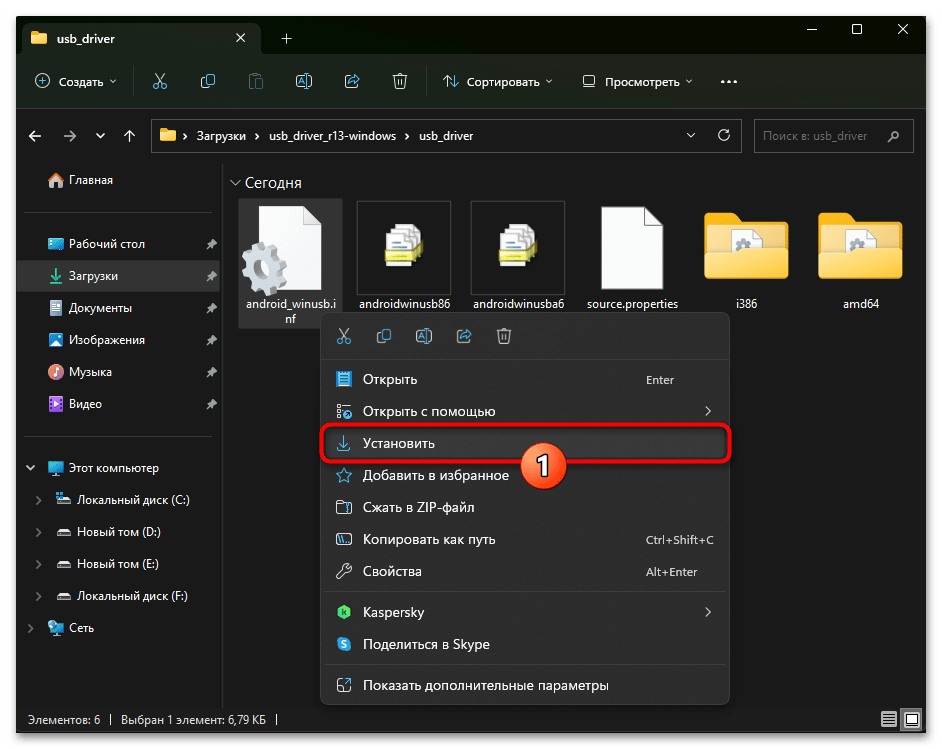
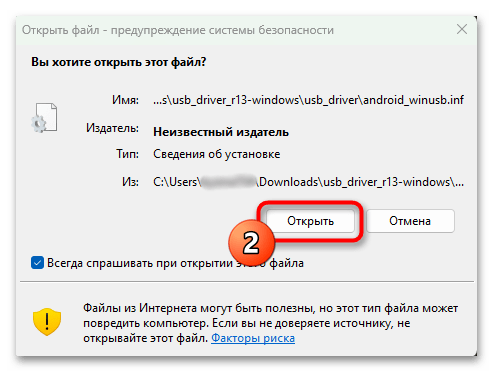
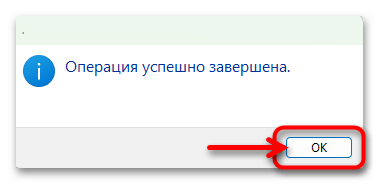
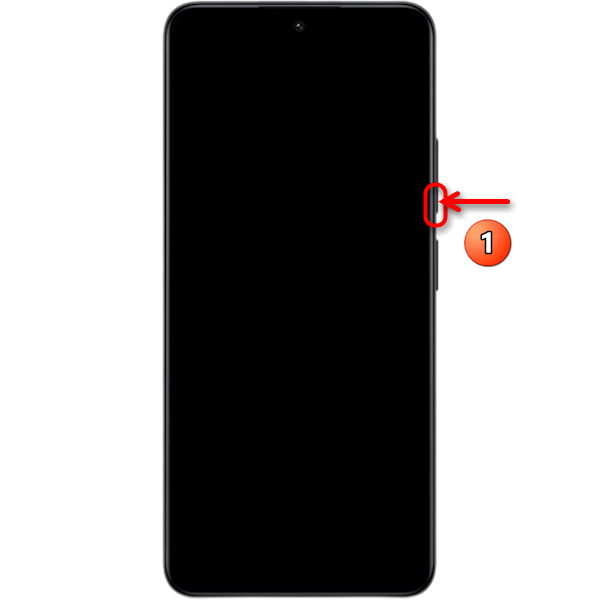
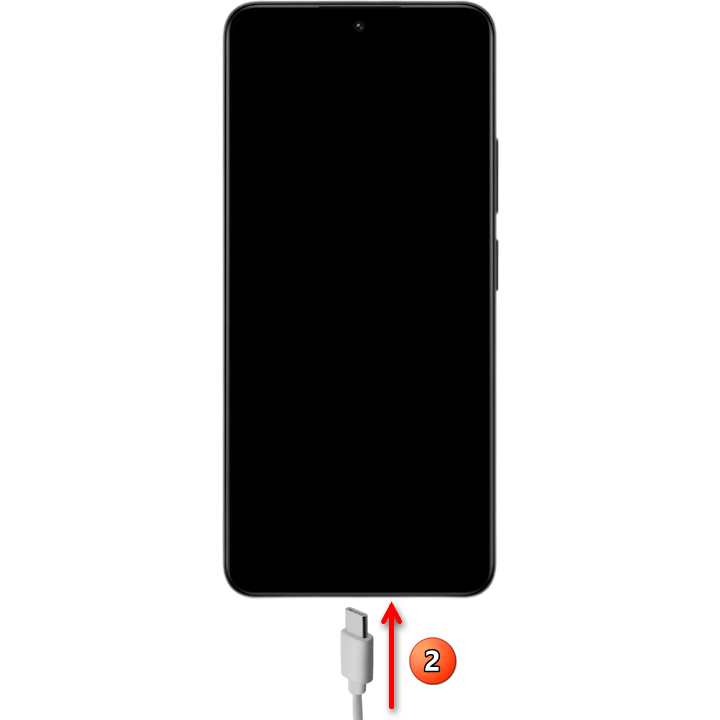
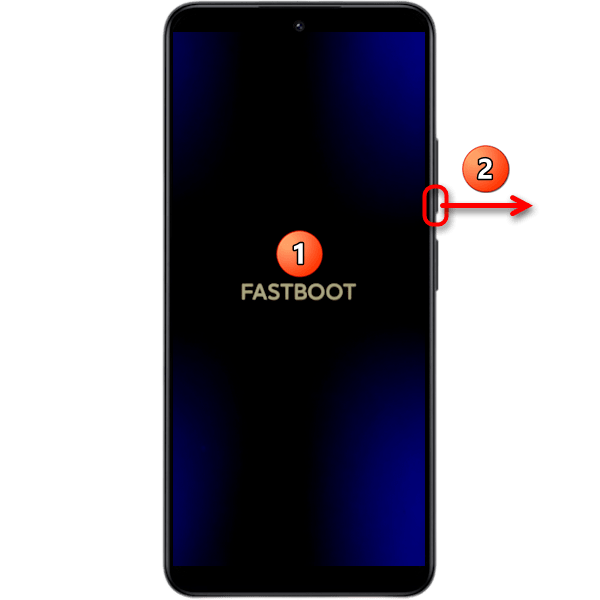
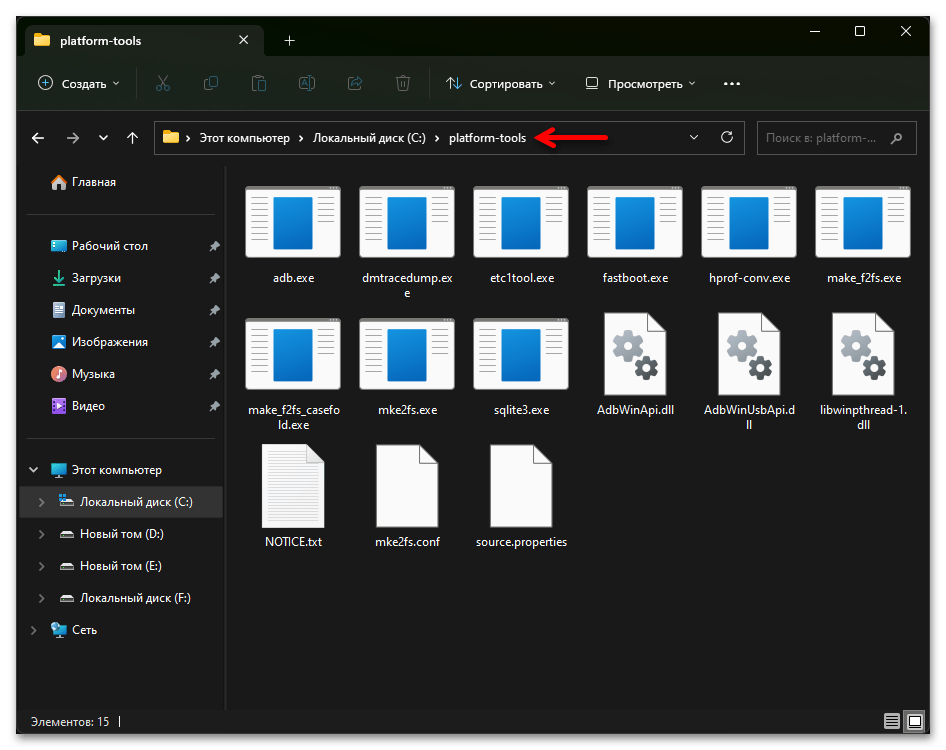
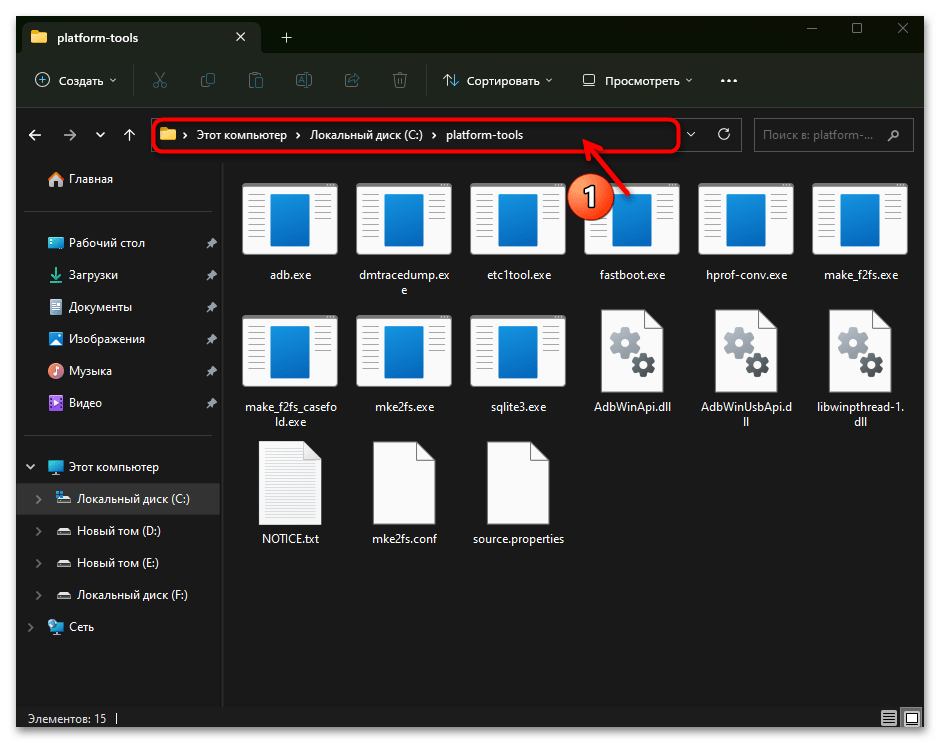
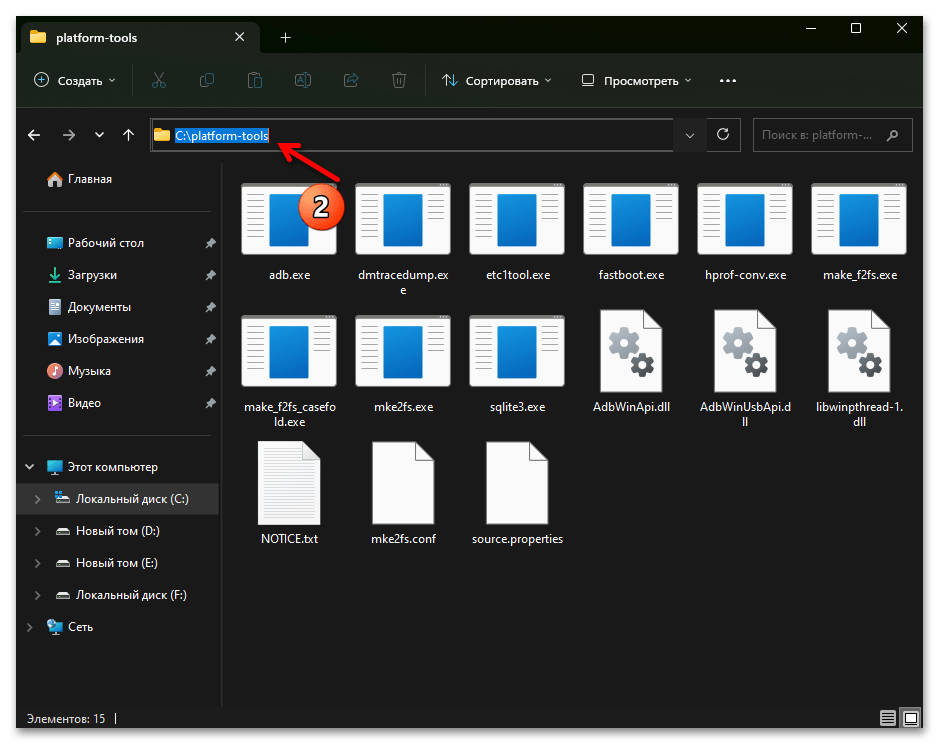
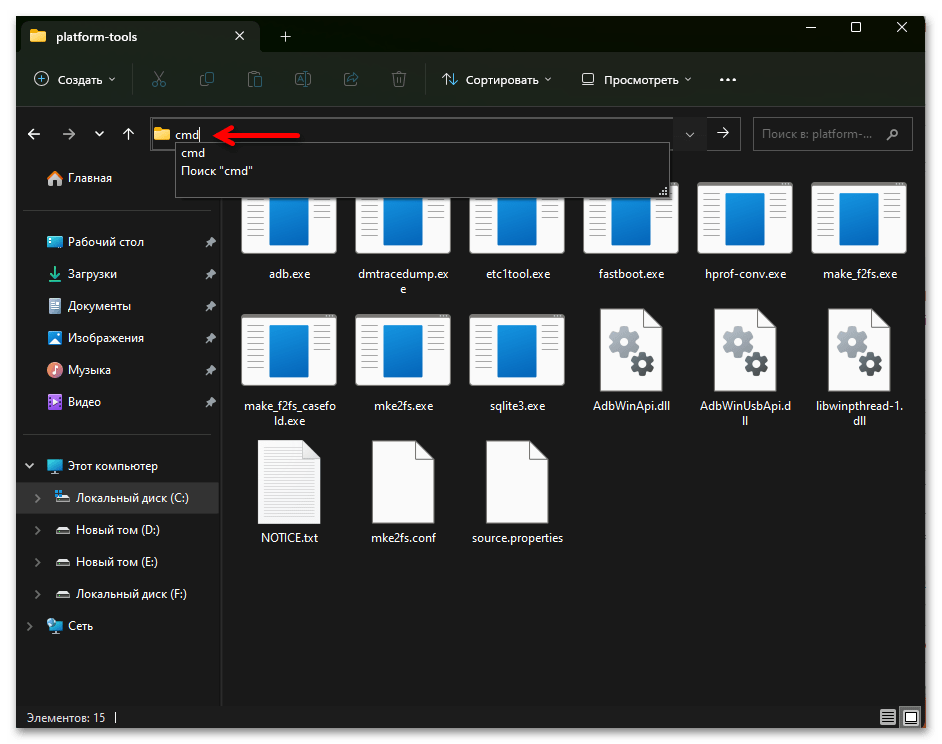
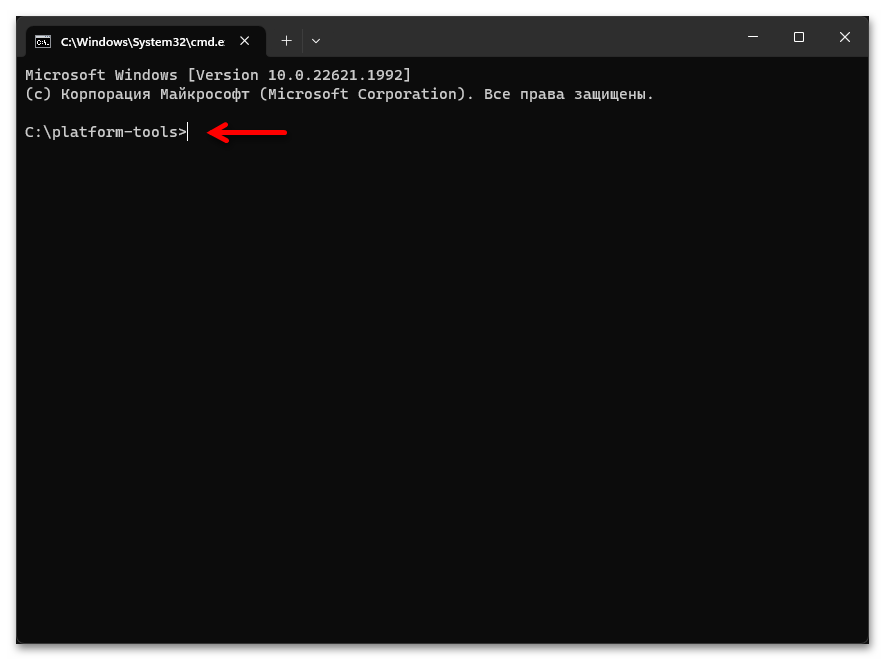
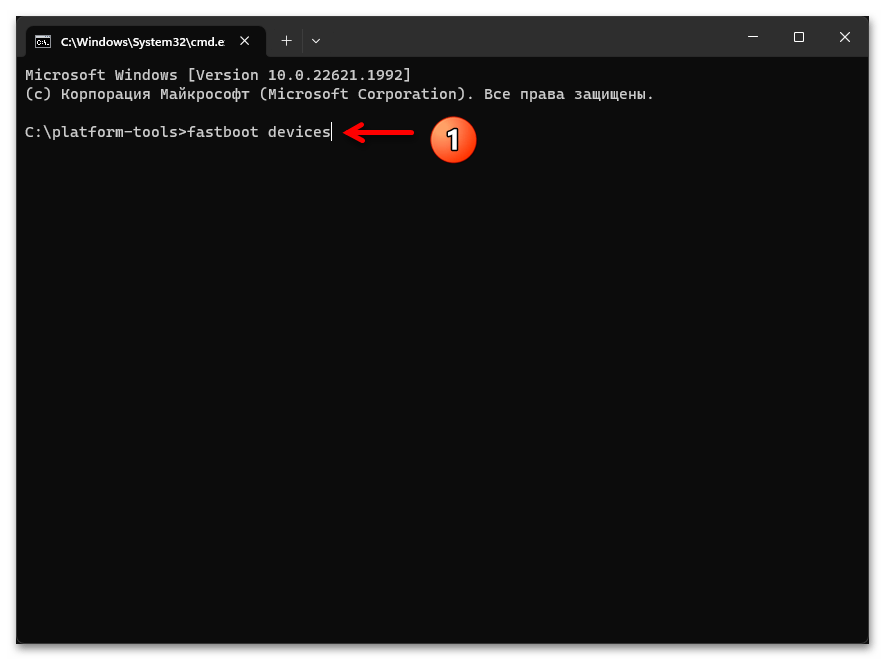
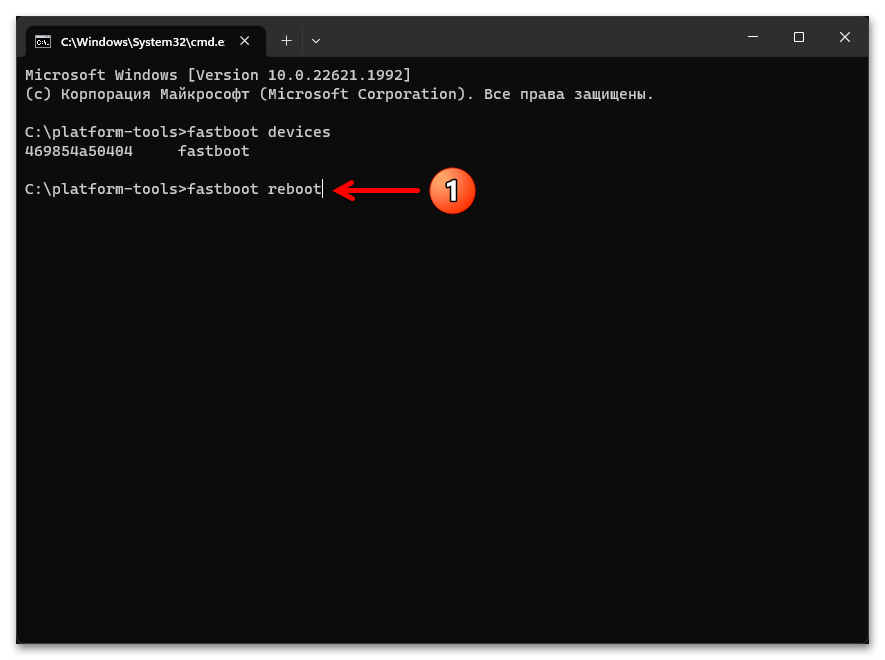
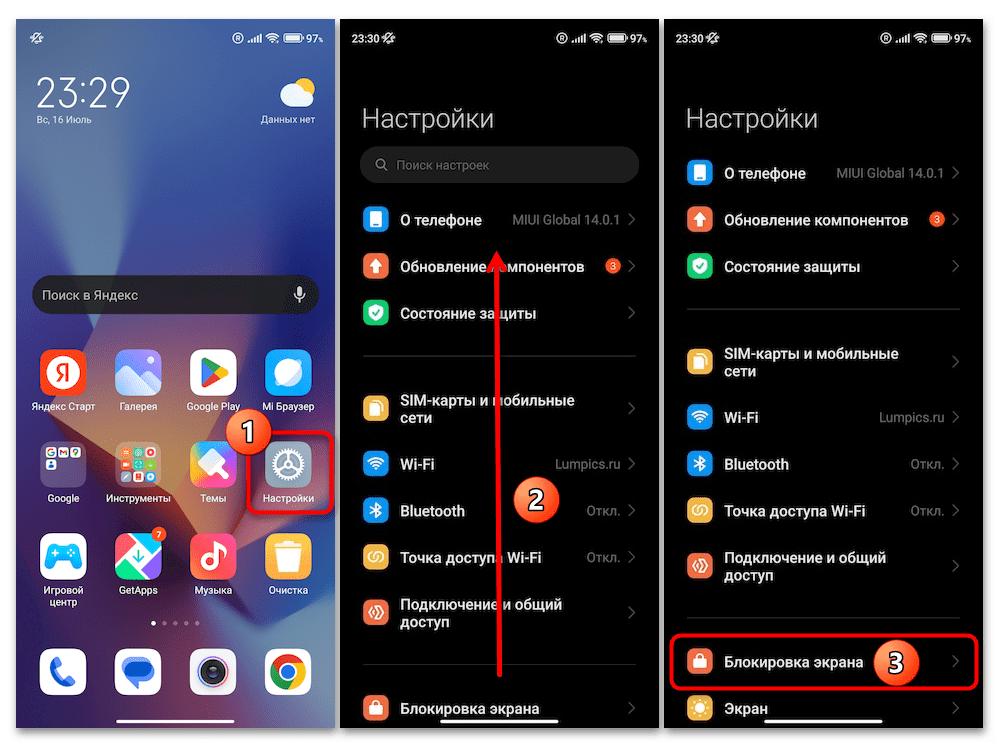
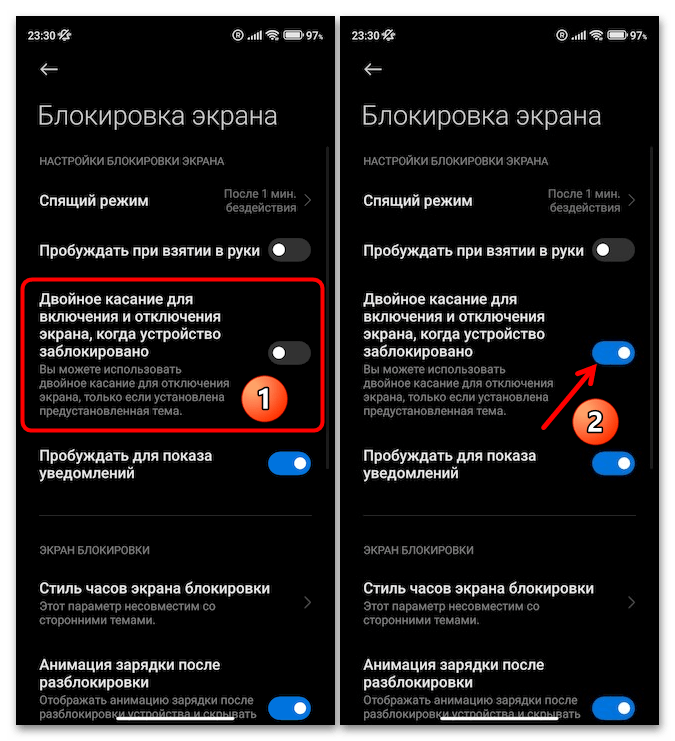
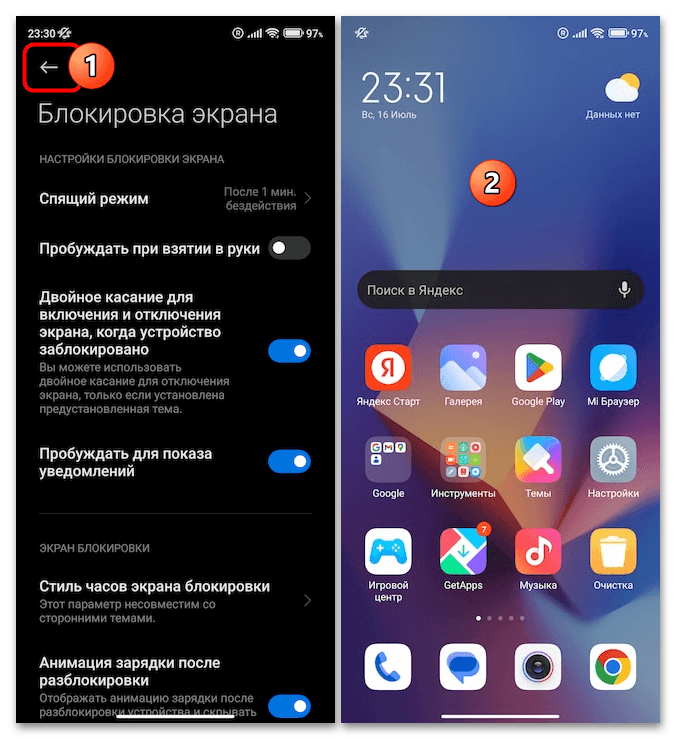




Первый,самый простой способ включения, помог. Спасибо.
Спасибо друг! Очень помог первый способ!